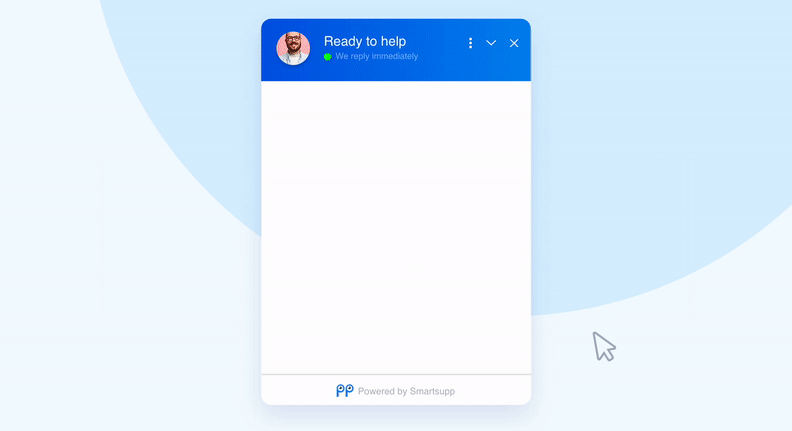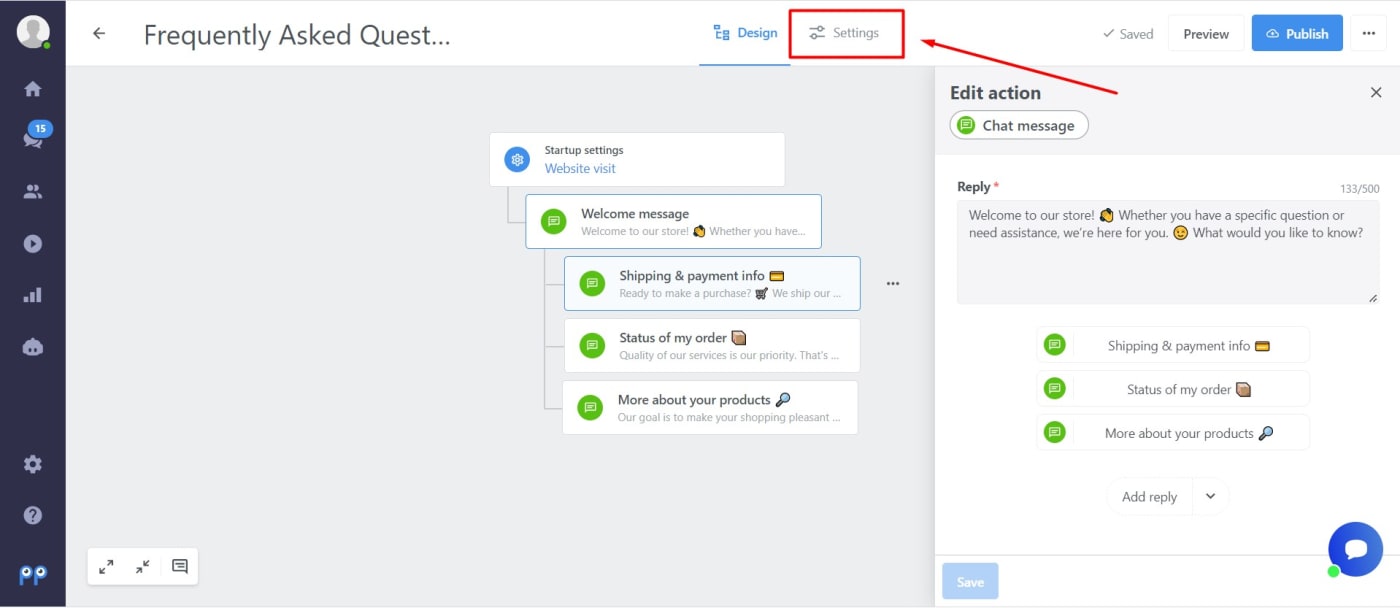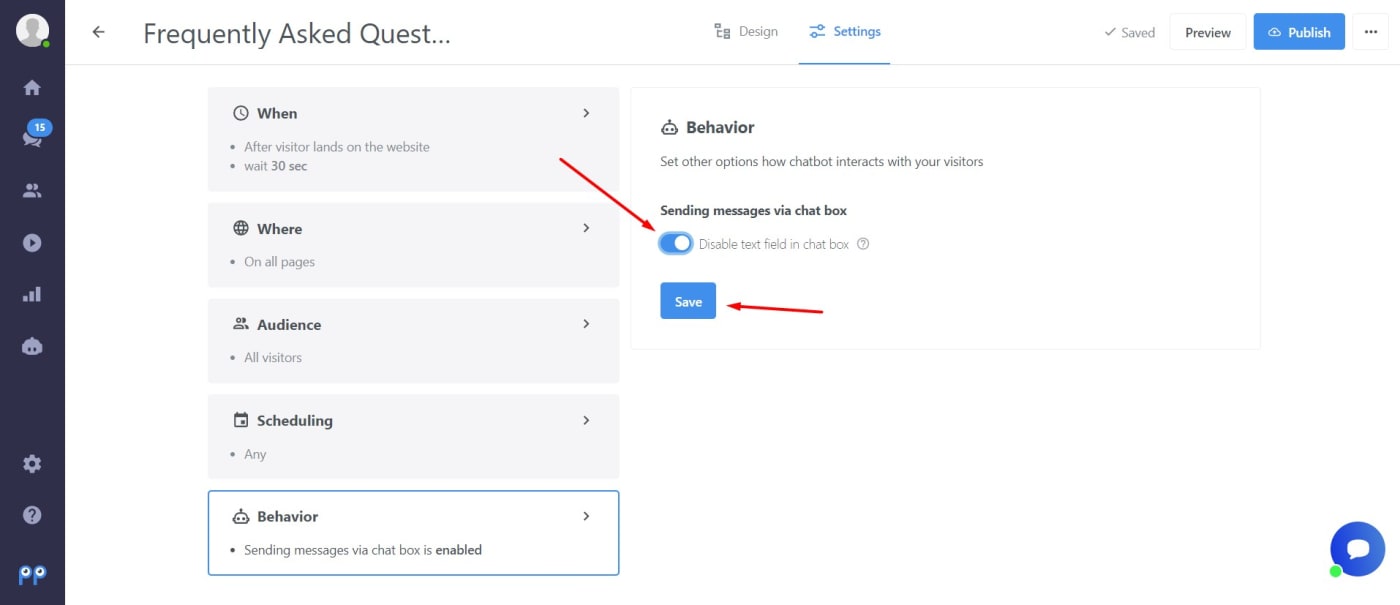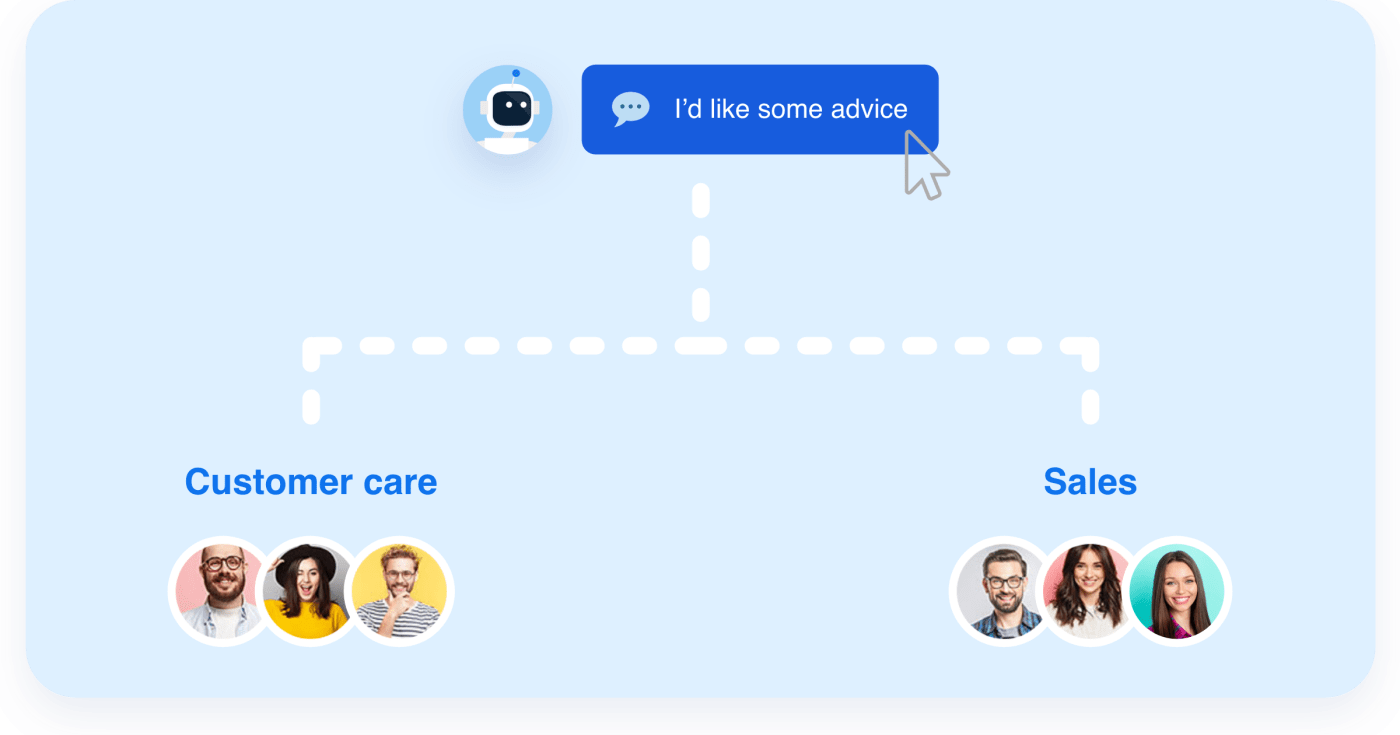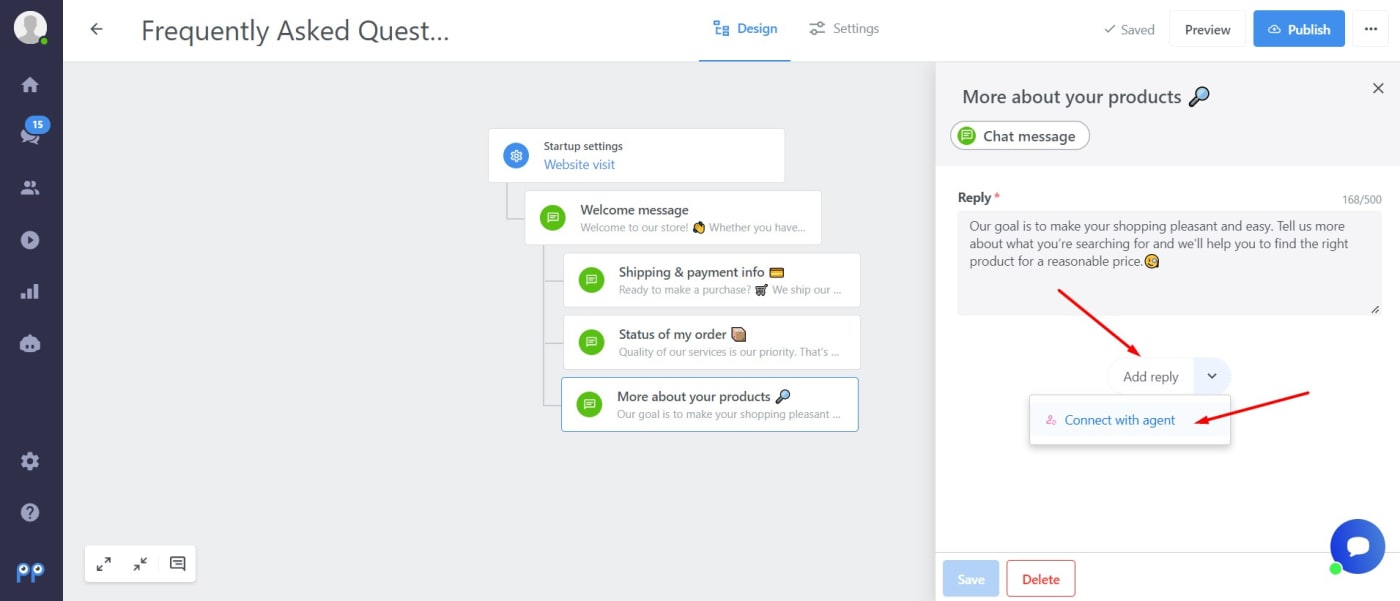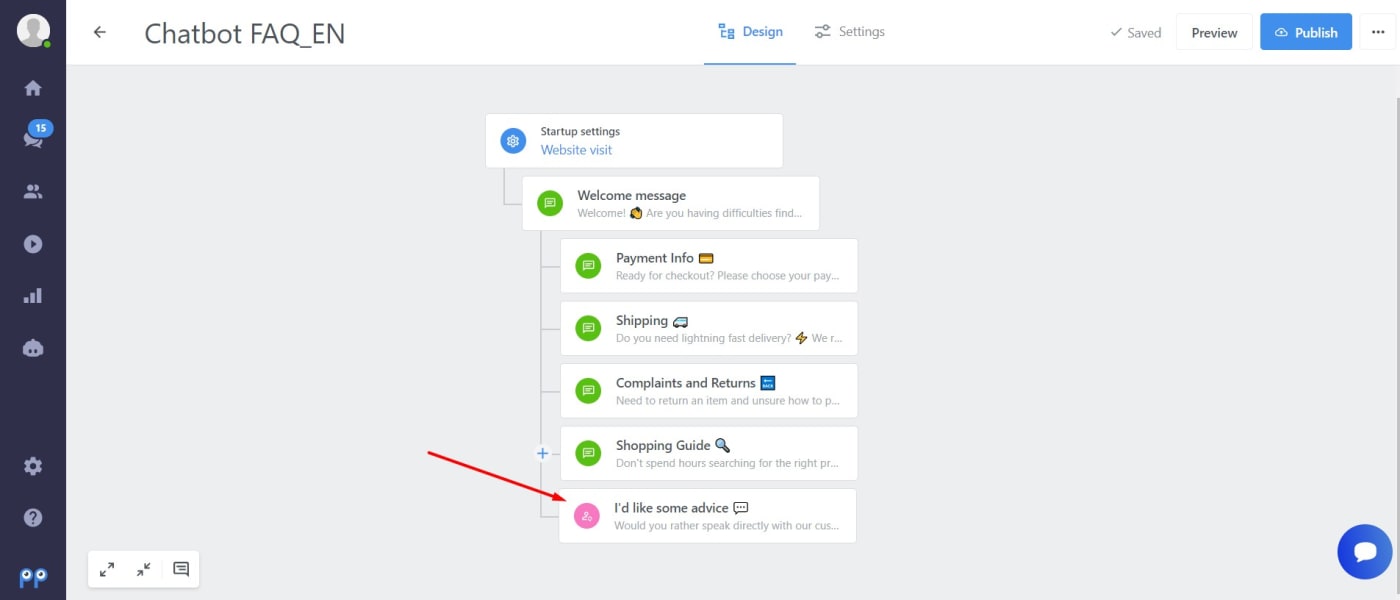Átadás ügynöknek
Ez a funkció csak STANDARD és PRO csomagban érhető el.
Beállította a chatbotot, de még mindig sok irreleváns vagy ismétlődő kérdés érkezik? Szeretné buzdítani ügyfeleit, hogy a chatbotban találják meg a válaszokat, és csak akkor forduljanak Önhöz, ha összetettebb kérdéseik vannak?
Az új chatbot funkcióval, amely lehetővé teszi az üzenetek továbbítását a chatbottól egy ügynökhöz, csak azoktól a látogatóktól kap majd releváns kérdéseket, akik potenciálisan ügyfelekké válhatnak.
Hogy működik?
Először kapcsolja ki a szövegmezőt a chat dobozban. Ezután válassza ki a megfelelő gombokat a chatbotjában, amelyek segítségével a chatbot a beszélgetést egy ügynöknek továbbítja. Amikor egy látogató a gombok egyikére kattint, a szövegmező ismét megjelenik, és felveheti Önnel a kapcsolatot. Ezzel egyidejűleg értesítést kap az irányítópulton, amely tájékoztatja Önt arról, hogy van egy ügyfél, aki beszélni szeretne Önnel.
Ez arra ösztönzi a látogatókat, hogy először fedezzék fel a chatbotot, mielőtt kapcsolatba lépnének Önnel. Az Önhöz érkező látogatók többsége így releváns kérdéseket tesz fel termékeivel vagy szolgáltatásaival kapcsolatban, és Ön könnyedén boldog vásárlóvá teheti őket.
Hogyan kell beállítani?
Kapcsolja ki a szövegmezőt a chat dobozban
Kezdjük azzal, hogy menjünk el a chatbot garázsba, és hozzunk létre egy új chatbotot, vagy nyissunk meg egy meglévőt. Ha nem biztos benne, hogyan hozzon létre chatbotot, nézze meg oktatóanyagunkat, és pillanatok alatt mindent megtud, amire szüksége van. :)
Miután megnyitotta a chatbotot, lépjen a "Beállítások" szakaszba.
Itt válassza ki a „Viselkedés” kategóriát, majd jelölje be a „Szövegmező letiltása a chat mezőben” lehetőséget. Ne felejtse elmenteni a változtatásokat.
Megjegyzés: Javasoljuk, hogy állítsa be a chatbotot úgy, hogy akkor jelenjen meg, amikor a látogató a chat doboz gombra kattint, vagy 1 másodperccel azután, hogy a látogató belép a webhelyre.
A „Mikor” részben válassza a „Miután a látogató a webhelyre érkezett” vagy „Miután a látogató a chat doboz gombra kattint” lehetőséget (Ha azonnal meg szeretné jeleníteni a chatbotot, állítsa a késleltetést 1 másodpercre.)
Ez megakadályozza, hogy a szövegmező látható legyen a chatbot elindítása előtt.
Önön múlik, hogy hozzáad-e további feltételeket a chatbothoz. Például megjelenítheti a chatbotot csak egy adott oldalon, vagy egy adott közönség számára stb.... Ha többet szeretne megtudni a chatbot feltételeiről és azok beállításáról, tekintse meg részletes oktatóanyagunkat.
Adja hozzá az ügynöknek történő átadás lehetőségét
Most folytathatjuk annak megtanulásával, hogy hogyan adhatjuk át a beszélgetéseket a chatbottól egy ügynöknek. Először is javasoljuk, hogy hozza létre az összes ágat és választ a chatbotban, ahol le szeretné tiltani a csevegést. Ihletet meríthet a kifejezetten e-kereskedelemhez készült chatbot-sablonunkból.
TIPP: Létrehozhat például kérdéseket és válaszokat olyan gyakori kérdésekre, mint a szállítás vagy fizetés, kedvezményeket kínálhat, tájékoztathatja a látogatókat a szezonális eseményekről, vagy létrehozhat egy vásárlási útmutatót, amely segít az ügyfeleknek megtalálni a keresett terméket.
Ha végzett, elkezdheti hozzáadni azokat a gombokat, amelyek az ügynökkel való kapcsolatfelvételre szolgálnak. Válasszon ki egy vagy több ágat, amelyet le szeretne zárni a beszélgetés ügynökhöz való átvitelének lehetőségével. Kattintson az adott ág utolsó üzenetére, válassza a „Válasz hozzáadása”, majd a „Kapcsolatfelvétel egy ügynökkel” lehetőséget.
Végül csak írja be a gomb címét, például: 💬 Tanácsot szeretnék kérni
Készítsen egy választ, amelyet a látogató a gombra kattintás után kap. Ez lehet például valami ilyesmi:
Szívesen beszélgetünk Önnel itt a chaten, és segítünk megoldani az esetleges problémákat. Kérjük, várjon egy pillanatot, és azonnal keresni fogjuk. 😉 Addig is írja meg nekünk, hogyan tudunk segíteni.
Ugyanezt megteheti bármely más ágnál, amelyet le szeretne zárni azzal a lehetőséggel, hogy a beszélgetést ügynöknek továbbítja. A chatbot fastruktúrájában ezeket a lehetőségeket könnyen felismerheti a rózsaszín ikonról.
Ha szeretné látni, hogy a chatbotja úgy néz ki, ahogy szerette volna, kattintson az "Előnézet" gombra, és ellenőrizheti, hogyan fog kinézni a chatbot a webhelyén, miután közzéteszi.
Több chatbot viselkedése:
- ha letiltott szöveges területtel (DTA) rendelkező chatbotokat használ, a többi automatizálás (chatbotok és automatikus üzenetek) is aktiválódik
- ha több letiltott szöveges területtel rendelkező chatbotja van különböző késleltetéssel, amint a látogató rákattint a chat doboz gombra, mindegyik aktiválódik
- ha van egy chatbotja engedélyezett szövegmezővel (ETA), a másik pedig letiltott, akkor a szövegmező aktiválása attól függ, hogy a látogató melyik chatbotra kattintott (chatbot letiltott szövegmezővel / nincs szövegmező aktiválása, chatbot engedélyezett szövegmezővel / szövegmező aktiválása)
Trükkök, hogyan kell dolgozni multichatbotokkal
- a letiltott szövegmezővel rendelkező chatbotokat hagyjuk elsőként, az engedélyezett szövegmezővel rendelkező chatbotokhoz ezután további feltételeket állíthatunk
- célozza a letiltott szövegmezővel rendelkező chatbotokat az aloldalakra
- a chatbotok közötti útvonal választás funkciót is használhatja a folyamat egyszerűsítésére
- győződjön meg arról, hogy a chatbotok közötti késés elég nagy
Átadás e-mailre
Ez a funkció lehetővé teszi, hogy minden beszélgetést átadjon egy kijelölt e-mail címre, például az ügynökei e-mail-címére vagy a támogatási rendszerükre. Ha a chatbotot átadási csomóponttal állítja be, kiválaszthatja, hogy a beszélgetést ügynöknek vagy e-mail címnek adja át. Ez az opció online és offline állapotokhoz is beállítható.
A beállítás lépései:
- Lépjen az Automatizálások lapra, és válasszon vagy hozzon létre egy átadás-átvételi csomópontot tartalmazó chatbotot.
- Minden állapotnál válassza a Beszélgetés továbbítása e-mailre lehetőséget, és adjon meg egy e-mail címet.
- Az egyes állapotokhoz rövid üzeneteket is írhat.
-
Mentse el és tegye közzé chatbotját.
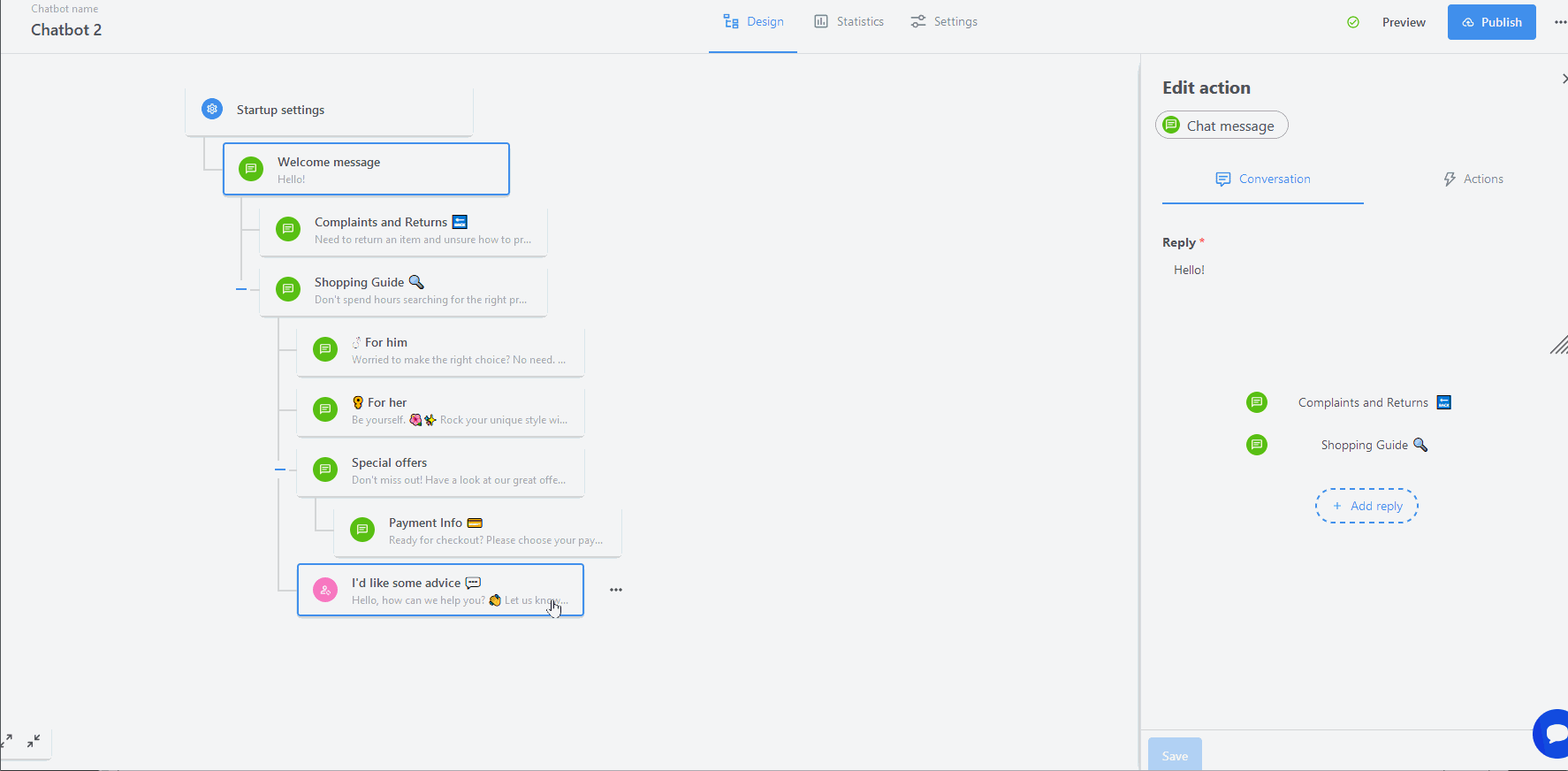
Mostantól a kiválasztott chatdoboz állapotához tartozó beszélgetéseket e-mailben kapja meg.
A "Beszélgetés részletei" gombbal elérheti a látogató beszélgetését a beérkező levelek között. A beszélgetés 2 perccel azután lesz elérhető, hogy a látogató befejezte a chatet.
Az e-mail elküldése után a látogató új beszélgetést kezdhet, és óránként háromszor megismételheti a folyamatot. Ezekre az üzenetekre közvetlenül e-mailben is válaszolhat.
Tekintse meg alább, hogyan jelenik meg a látogató oldaláról.
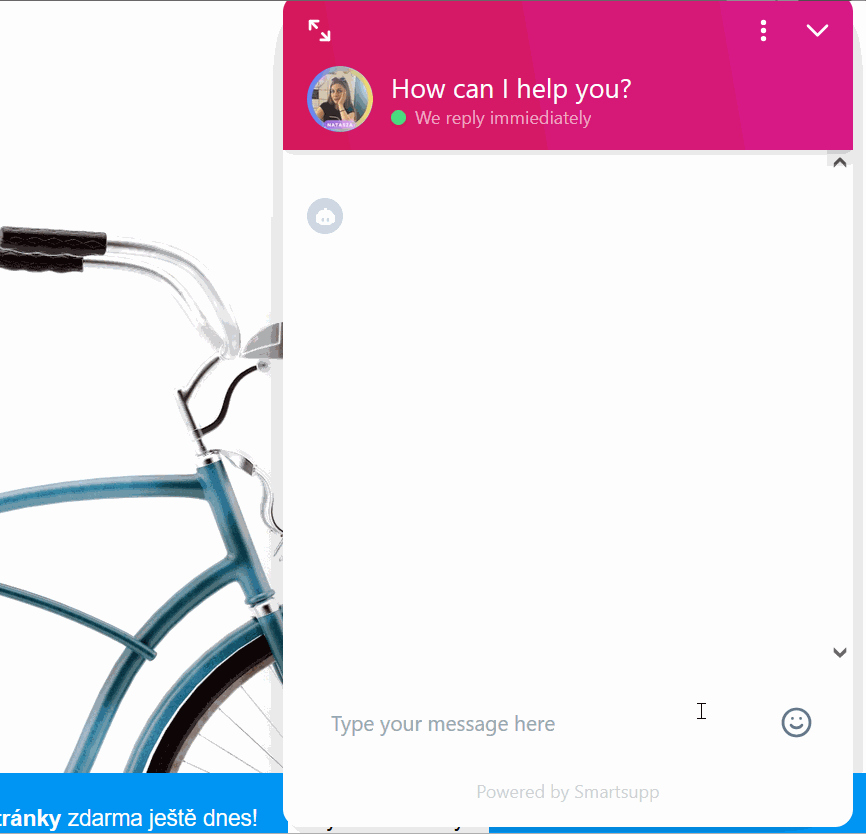
Megjegyzés: Ez a funkció nem támogatja a címkék automatikus hozzáadásának lehetőségét.
Megjegyzés: A csoportok nem kerülnek hozzáadásra a beszélgetéshez, ha csak az átadás-e-mail folyamata van aktiválva.